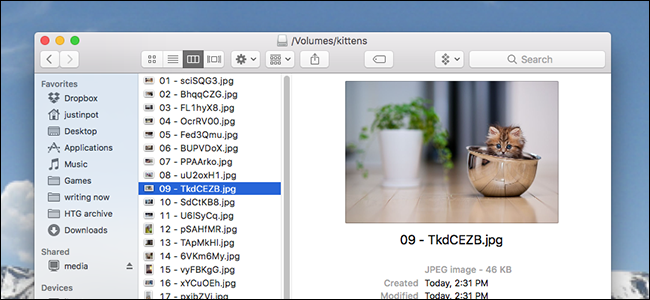
Ken je die flashdrive vol met kittenfoto’s die je altijd bij je hebt? Natuurlijk: we hebben er allemaal een. Soms wil je wat ruimte vrijmaken op je kitten-schijf, dus sleep je een paar optredens met oude foto’s naar de prullenbak op je Mac.
Maar je ziet niet dat er meer vrije ruimte wordt gewonnen. Wat geeft?
De bestanden staan nog steeds in uw prullenbak. Je zou kunnen denken dat er een enkele map “Trash” op je Mac staat, maar dat is niet het geval: er is er een voor elke schijf die je gebruikt. Het besturingssysteem presenteert al deze als één map Prullenbak op uw dock, maar de bestanden zelf zijn te vinden in een verborgen map in de hoofdmap van elke schijf met de naam .Trashes. U kunt deze map niet zien tenzij u uw Mac instelt om verborgen mappen weer te geven, of uw externe schijf aansluit op een Windows-computer.

Dus hoe kun je de bestanden in de prullenbak op een externe schijf verwijderen? Er zijn twee hoofdmethoden.
Optie één: uw prullenbak leegmaken (alles)
De eenvoudigste methode: maak eenvoudig uw prullenbak leeg terwijl de flashdrive is aangesloten. Hiermee worden alle bestanden in al uw .Trashes mappen, inclusief die op uw momenteel aangesloten externe schijven.

Klik met de rechtermuisknop op de prullenbak in uw dock en klik vervolgens op ‘Prullenbak legen’. Dit kan even duren, maar je hebt al je vrije ruimte als je klaar bent.
Optie twee: gebruik Curb om de prullenbak van slechts één schijf leeg te maken
Als u de schijf van uw primaire harde schijf liever niet leegmaakt, kunt u met de gratis applicatie Curb de prullenbak op een enkele schijf legen. Om te beginnen, downloadt u de applicatie, opent u het ZIP-bestand en sleept u de app zelf naar uw map Toepassingen.

Start het programma en je ziet een enkel venster.

Sleep het pictogram voor uw externe schijven van Finder naar dit venster en het .Trashes map wordt verwijderd uit.

U kunt de toepassing optioneel instellen om ongewenste bestanden van uw flashstation naar uw primaire station te verplaatsen. Klik op het tandwiel linksonder om het voorkeurenvenster te openen.

Vink de optie “Verplaats het naar de lokale prullenbak” aan en verwijderde bestanden worden naar de prullenbak op uw Mac verplaatst, zodat u ruimte kunt besparen zonder de bestanden permanent te verwijderen.